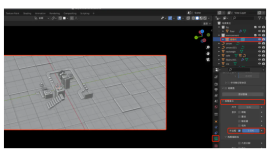本篇主要是介绍如何基于 BatchCompute 的 App,提交 Blender 渲染作业。
1. 准备工作
(1) 开通服务
- 开通批量计算服务(BatchCompute): https://help.aliyun.com/document_detail/127644.html
- 开通对象存储服务(OSS): https://oss.console.aliyun.com
- 开通MNS服务: https://mns.console.aliyun.com
- 开通容器服务: https://cr.console.aliyun.com
如果已经开通,请忽略此步骤。
(2) 地域的选择
本篇例子所有阿里云服务都需要使用相同的地域。
本篇例子使用地域: 华南1(深圳)
(3) 准备OSS Bucket
- 请到OSS控制台 创建一个Bucket。
本篇例子假设创建的 bucket 名称为:blender-demo, 地域在华南1(深圳)。
注意: 使用批量计算时,地域需要和 OSS bucket 的地域相同。
注意: 实际操作时,需要将例子中的bucket 名称修改为您自己创建的真实的bucket名称。
2. 制作 Blender Docker 镜像
(1) 创建一个Dockerfile文件
文件名:Dockerfile, 内容如下:
FROM ubuntu:latest
MAINTAINER your-name<your-email>
# 更新源
RUN apt update
# 清除缓存
RUN apt autoclean
# 安装
RUN apt install python python-pip curl pulseaudio blender -y
# 启动时运行这个命令
CMD ["/bin/bash"](2) build
docker build -t ubuntu-blender ./ 等待完成,然后使用下面的命令查看是否有 ubuntu-blender
docker images(3) check
docker run -t ubuntu-blender blender -v显示:
Blender 2.79 (sub 0)
看到版本信息了吧!
3. Docker镜像上传
您需要将 ubuntu-blender 上传到 BatchCompute 支持Registry。
BatchCompute支持2种Registry:阿里云的 CR(Container Registry)和阿里云的OSS。
选择一种即可,推荐第一种: CR。
如何上传,请参考这2篇文档:
假设已经上传到CR(地域:华南1-深圳),名称为: registry.cn-shenzhen.aliyuncs.com/batchcompute_test/blender:1.0
4. 创建 App
BatchCompute 提交作业,需要配置很多参数。
BatchCompute 提供的 App 模板机制,让用户很方便预设参数默认值,提交作业时,只需填写少量参数即可。
下面我们来创建一个 Blender 渲染 App。
(1) 开始创建 App
打开批量计算控制台: https://batchcompute.console.aliyun.com

填写基本信息
Docker 镜像名称,填写您已经上传到CR的镜像名称,如: registry.cn-shenzhen.aliyuncs.com/batchcompute_test/blender:1.0

运行时参数
只需修改 实例类型为 8核16GB规格,其他的默认即可。

(2) 命令行和参数配置

命令行填写:
python -c "import os;import sys;sys.path.append('/home/scripts/'); from render import parseFrames; frames=parseFrames('${frames}'); framestr=','.join(map(lambda x:str(x), frames)); s='blender -b /home/input/${scene_file_path} -o /home/output/result/${output_name_format} -F ${format} -f %s' % framestr; print('exec: %s' % s); os.system(s);"- ${..} 都是变量,可以作为输入和输出参数。在使用此App提交作业的时候,传入的参数将替换掉这些变量。
- 参考文档 Blender 2.79 命令行参数
输入参数
注意: 实际操作时,需要将例子中的bucket 名称修改为您自己创建的真实的bucket名称。
| 名称 | 默认值 | 允许覆盖 | 本地目录绝对路径 | 备注 |
|---|---|---|---|---|
| scripts_oss_folder | oss://blender-demo/scripts/ |
否 | /home/scripts/ |
输入oss目录路径,该路径将挂载到虚拟机的/home/scripts/,应该包含要渲染的render.py文件, 如: oss://bucket/scripts/ |
| input_oss_folder | ️是 | /home/input/ |
输入oss目录路径,该路径将挂载到虚拟机的/home/input/,应该包含要渲染的.blend文件, 如: oss://bucket/input/ |
|
| scene_file_path | 是 | 渲染场景文件的路径,相对于input_oss_folder的目录路径, 如:a.blend 或者 folder_name/a.blend |
||
| frames | ️是 | 支持连续帧:"1-10", 支持多帧(逗号隔开,无空格):"1,3,5-10" | ||
| format | PNG | ️是 | 渲染输出格式,支持: TGA,RAWTGA,JPEG,IRIS,IRIZ,AVIRAW,AVIJPEG,PNG,BMP | |
| output_name_format | ####.png |
️是 | 输出文件名,#会被替代为帧序号,不足位补零。举例: test_###.png 变成 test_001.png,可以在前面加目录名: test/test_###.png |
输出参数
| 名称 | 默认值 | 允许覆盖 | 本地目录绝对路径 | 备注 |
|---|---|---|---|---|
| output_oss_folder | ️是 | /home/output/ |
输出oss目录路径, 如: oss://bucket/output/。 |
环境变量
环境变量可以不用配置, 直接提交即可。
4. 提交渲染作业
在App列表中可以看到已经创建好的 ubuntu-blender, 点击"提交作业"。

(1) 准备工作
在提交作业前,还有一些准备工作。
手动上传分帧器
分帧器python代码(见附录),上传到您的OSS目录下,比如: oss://blender-demo/scripts/render.py
手动上传blender场景文件
Blender 官网提供了好多 demo 文件: https://www.blender.org/download/demo-files/
本例子需要下载 2.79 版本(注意:要和镜像中安装的Blender版本相同。不同版本的可能渲染不出来)

素材下载后,解压得到目录: splash279/ 将整个目录上传到 oss://blender-demo/input/ 下面,即:oss://blender-demo/input/splash279/。
(2) 开始提交作业

- 实例类型要选大一点的,比如: 8核16GB。
- 实例数量本例子填 2 个。
(3) 参数配置
注意: 实际操作时,需要将例子中的 bucket 名称修改为您自己创建的真实的bucket名称。

输入:
| 参数 | 值 | 说明 |
|---|---|---|
| input_oss_folder | oss://blender-demo/input/ |
场景文件所在OSS目录 |
| scene_file_path | splash279/splash279.blend |
场景文件名 |
| frames | 1-4 |
渲染1到4帧 |
| format | PNG | 渲染输出格式,默认即可 |
| output_name_format | ####.png | 渲染输出文件名,默认即可 |
- scripts_oss_folder 设置了默认值,且不允许覆盖,可以不用填。
输出:
| 参数 | 值 | 说明 |
|---|---|---|
| input_oss_folder | oss://blender-demo/output/ |
输出OSS目录, 渲染结果图片将保存到此目录的 result/ 子目录下 |
Loggin(日志目录配置):
| 参数 | 值 | 说明 |
|---|---|---|
| StdoutPath | oss://blender-demo/log/ |
stdout日志输出到此 |
| StderrPath | oss://blender-demo/log/ |
stderr日志输出到此 |
填好后点击提交即可。
5. 查看作业状态和结果
(1) 查看作业状态

(2) 查看结果
oss://blender-demo/output/result/

6. 附录
分帧器代码(python):
render.py:
#!/usr/bin/python
# -*- coding: UTF-8 -*-
import os
import math
import sys
import re
NOTHING_TO_DO = 'Nothing to do, exit'
def _calcRange(a,b, id, step):
start = min(id * step + a, b)
end = min((id+1) * step + a-1, b)
return (start, end)
def _parseContinuedFrames(render_frames, total_nodes, id=None, return_type='list'):
'''
解析连续帧, 如: 1-10
'''
[a,b]=render_frames.split('-')
a=int(a)
b=int(b)
#print(a,b)
step = int(math.ceil((b-a+1)*1.0/total_nodes))
#print('step:', step)
mod = (b-a+1) % total_nodes
#print('mod:', mod)
if mod==0 or id < mod:
(start, end) = _calcRange(a,b, id, step)
#print('--->',start, end)
return (start, end) if return_type!='list' else range(start, end+1)
else:
a1 = step * mod + a
#print('less', a1, b, id)
(start, end) = _calcRange(a1 ,b, id-mod, step-1)
#print('--->',start, end)
return (start, end) if return_type!='list' else range(start, end+1)
def _parseIntermittentFrames(render_frames, total_nodes, id=None):
'''
解析不连续帧, 如: 1,3,8-10,21
'''
a1=render_frames.split(',')
a2=[]
for n in a1:
a=n.split('-')
a2.append(range(int(a[0]),int(a[1])+1) if len(a)==2 else [int(a[0])])
a3=[]
for n in a2:
a3=a3+n
#print('a3',a3)
step = int(math.ceil(len(a3)*1.0/total_nodes))
#print('step',step)
mod = len(a3) % total_nodes
#print('mod:', mod)
if mod==0 or id < mod:
(start, end) = _calcRange(0, len(a3)-1, id, step)
#print(start, end)
a4= a3[start: end+1]
#print('--->', a4)
return a4
else:
#print('less', step * mod , len(a3)-1, id)
(start, end) = _calcRange( step * mod ,len(a3)-1, id-mod, step-1)
if start > len(a3)-1:
print(NOTHING_TO_DO)
sys.exit(0)
#print(start, end)
a4= a3[start: end+1]
#print('--->', a4)
return a4
def parseFrames(render_frames, return_type='list', id=None, total_nodes=None):
'''
@param render_frames {string}: 需要渲染的总帧数列表范围,可以用"-"表示范围,不连续的帧可以使用","隔开, 如: 1,3,5-10
@param return_type {string}: 取值范围[list,range]。 list样例: [1,2,3], range样例: (1,3)。
注意: render_frames包含","时有效,强制为list。
@param id, 节点ID,从0开始。 正式环境不要填写,将从环境变量 BATCH_COMPUTE_DAG_INSTANCE_ID 中取得。
@param total_nodes, 总共的节点个数。正式环境不要填写,将从环境变量 BATCH_COMPUTE_DAG_INSTANCE_COUNT 中取得。
'''
if id==None:
id=os.environ['BATCH_COMPUTE_DAG_INSTANCE_ID']
if type(id)==str:
id = int(id)
if total_nodes==None:
total_nodes = os.environ['BATCH_COMPUTE_DAG_INSTANCE_COUNT']
if type(total_nodes)==str:
total_nodes = int(total_nodes)
if re.match(r'^(\d+)\-(\d+)$',render_frames):
# 1-2
# continued frames
return _parseContinuedFrames(render_frames, total_nodes, id, return_type)
else:
# intermittent frames
return _parseIntermittentFrames(render_frames, total_nodes, id)